В Sensitivity Analyzer можно задать следующие требования к временной области:
Signal Matching - Соответствие выходов модели измеренным сигналам
Signal Bound - Задайте кусочно-линейные нижнюю и верхнюю границы
Signal Property - Определение требований к свойствам сигнала
Step Response Envelope - Задайте Характеристики Переходной характеристики
Signal Tracking - Отслеживайте опорные сигналы
Ellipse Region Constraint - наложение эллиптической границы на траекторию фазовой плоскости двух сигналов
Custom Requirement - Задание пользовательских требований
После определения ограничений можно увидеть, удовлетворены ли требования путем оценки требований проекта. Для получения дополнительной информации см. Раздел «Оценка требований проект».
Можно задать требование соответствия сигнала, чтобы соответствовать выходам модели измеренным сигналам. Это требование также известно как эксперимент в Parameter Estimator. Чтобы задать требование соответствия сигнала:
В Sensitivity Analyzer, в раскрывающемся списке New Requirement, выберите Signal Matching.
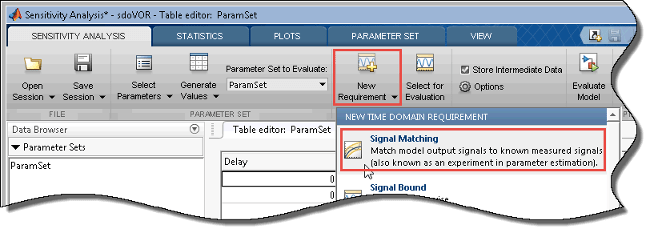
Новое требование соответствия сигнала появляется в Requirements области приложения. Открывается диалоговое окно Edit Signal Matching, где вы задаете это требование. Вы задаете выходные и входные сигналы модели и присваиваете им измеренные данные. Можно также задать начальные значения состояний.
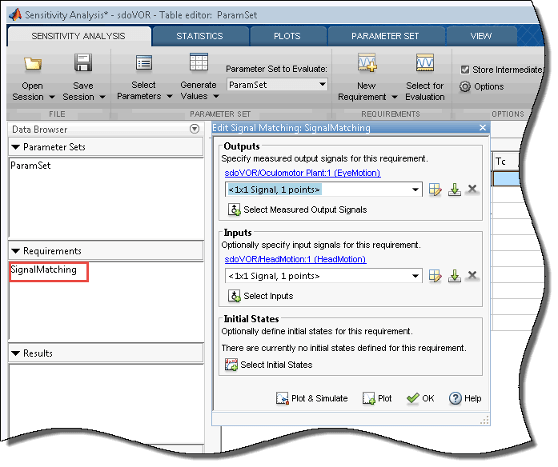
На панели Outputs диалогового окна Edit Signal Matching выберите выходные сигналы и импортируйте выходные данные. Можно выбрать более одного выходного сигнала, но можно иметь только один набор данных для сигнала. Если у вас есть несколько наборов данных, создайте несколько требований.
Выберите выходные сигналы модели, к которым вы хотите добавить требование.
По умолчанию выходные порты модели корневого уровня и записанные сигналы уже перечислены на панели Outputs. Чтобы удалить существующие выходы из требования соответствия сигнала, щелкните соответствующий. ![]() Чтобы добавить другие выходные сигналы, нажмите
Чтобы добавить другие выходные сигналы, нажмите ![]() Select Measured Output Signals.
Select Measured Output Signals.
Откроется диалоговое окно Select Outputs, чтобы отобразить модель корневого уровня Outport блоками и записанными сигналами.
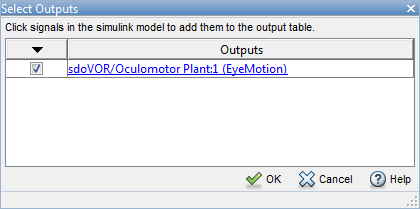
В Simulink® окно модели, click the signal to add.Диалоговое окно Select Outputs обновляется, чтобы показать новые сигналы. Чтобы добавить эти сигналы в качестве выходов, установите соответствующие флажки. Нажмите OK.
В диалоговом окне Edit Signal Matching Outputs panel для каждого выхода импортируйте измеренные выходные данные одним из следующих способов:
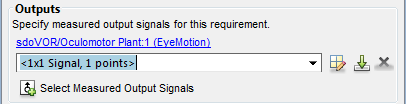
Импорт сигнальных данных из электронных таблиц или текстовых файлов - Нажмите ![]() и импортируйте данные из файла.
и импортируйте данные из файла.
Импорт данных из MATLAB® рабочая область - предположим, что данные сигнала и данные времени находятся в EyeData и time векторы-столбцы в рабочей области, соответственно. Задайте выходные данные следующим [time,EyeData].
![]()
Если ваши данные хранятся в объекте timeseries, t, задайте выходные данные следующим [t.time,t.outputdata].
После импорта данных, чтобы просмотреть или изменить данные, нажмите.![]()
(Необязательно) Выберите входные сигналы и импортируйте входные данные в панель Inputs.
Вы можете иметь более одного входного сигнала, но вы можете иметь только один набор данных для сигнала. Если у вас есть несколько наборов данных, создайте несколько требований. По умолчанию входные порты модели корневого уровня уже перечислены на панели Inputs. Удалите или добавьте входы и импортируйте входные данные так же, как описано для выходных данных.
(Необязательно) Задайте значения начальных состояний на панели Initial States.
По умолчанию начальные условия, заданные в модели, используются для оценки требования. Чтобы задать начальные условия, отличные от значений по умолчанию, нажмите Select Initial States. В диалоговом окне «Выбор состояний модели» выберите состояния и нажмите кнопку OK.
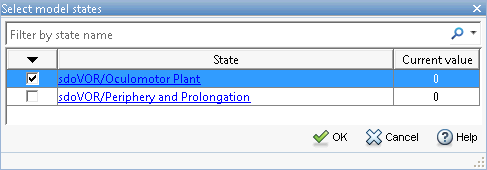
Выбранные состояния отображаются в диалоговом окне «Редактирование соответствия сигнала» Initial States панели. Задайте начальные состояния.
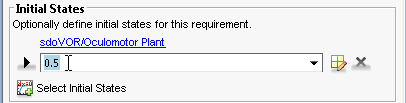
Закройте диалоговое окно Edit Signal Matching (Редактировать соответствие сигнала).
Требование соответствия сигнала в Requirements области приложения обновляется с заданными характеристиками.
(Необязательно) Постройте график требования.
На вкладке Sensitivity Analysis приложения, в области Requirements, выберите требование.
На вкладке Plots приложения выберите тип графика, чтобы сгенерировать графическое отображение требования.
Примечание
Предварительно обработать данные можно с помощью инструментов предварительной обработки на вкладке Experiment Plot. Для получения дополнительной информации см. Раздел «Предварительная обработка данных».
Чтобы задать верхнюю и нижнюю границы сигнала:
В Sensitivity Analyzer, в раскрывающемся списке New Requirement, выберите Signal Bound.
Откроется диалоговое окно Create Requirement, где вы задаете верхние или нижние границы сигнала. Новое требование с именем, заданным в Name, появляется в Requirements области приложения.
Выберите тип потребности из Type.
Задайте начальное и конечное время ребра и соответствующую амплитуду в Time (s) и Amplitude столбцах.
Щелкните![]() , чтобы задать дополнительные привязанные ребра.
, чтобы задать дополнительные привязанные ребра.
Выберите строку и щелкните![]() , чтобы удалить связанное ребро.
, чтобы удалить связанное ребро.
В области Select Signals to Bound выберите записанный сигнал для применения требования.
Если вы уже выбрали сигналы, как описано в Specify Signals to Log, они появляются в списке. Установите соответствующий флажок.
Если вы не выбрали сигнал для регистрации:
Нажмите кнопку. ![]() Откроется диалоговое окно Create Signal Set, где вы задаете записанный сигнал.
Откроется диалоговое окно Create Signal Set, где вы задаете записанный сигнал.
В окне модели щелкните сигнал, к которому вы хотите добавить требование.
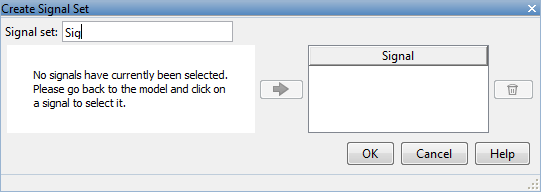
Диалоговое окно Create Signal Set обновляется и отображает имя блока и номер порта, где расположен выбранный сигнал.
Выберите сигнал и щелкните![]() , чтобы добавить его к набору сигналов.
, чтобы добавить его к набору сигналов.
В Signal set поле введите имя для выбранного набора сигналов.
Нажмите OK. Новая переменная с заданным именем появится в диалоговом окне «Создание требования».
Установите флажок, соответствующий сигналу, и закройте диалоговое окно Create Requirement.
Требование в Requirements области приложения обновляется с заданными характеристиками.
(Необязательно) Постройте график требования.
На вкладке Sensitivity Analysis приложения, в области Requirements, выберите требование.
На вкладке Plots приложения выберите тип графика, чтобы сгенерировать графическое отображение требования.
График заполняется при выполнении оценки. Положительное значение указывает, что требование было нарушено.
Теперь можно вычислить потребность. Для получения дополнительной информации см. Раздел «Оценка требований проект».
Кроме того, можно добавить блок Check Custom Bounds к модели, чтобы задать кусочно-линейные границы.
Для определения требований к свойствам сигнала:
В Sensitivity Analyzer, в раскрывающемся списке New Requirement, выберите Signal Property. Откроется диалоговое окно Create Requirement, в котором вы задаете требования к свойствам сигнала. Новое требование с именем, заданным в Name, появляется в Requirements области приложения.
В области Specify Property задайте требование к свойствам сигнала с помощью списков Property и Type и Bound ящика.
В области Select Signals to Bound выберите записанный сигнал, к которому необходимо применить требование.
Выбранный сигнал должен иметь числовые данные типа (с плавающей точкой или целое число). Кроме того, если выбранное свойство Signal median, Signal variance, или Signal interquartile range, тогда данные сигнала должны быть с плавающей точкой (либо двойной, либо одинарной).
Если вы уже выбрали сигнал, как описано в Specify Signals to Log, сигнал появится в списке. Установите соответствующий флажок для этого сигнала.
Если вы не выбрали сигнал для регистрации:
Нажмите кнопку. ![]() Откроется диалоговое окно Create Signal Set, где вы задаете записанный сигнал.
Откроется диалоговое окно Create Signal Set, где вы задаете записанный сигнал.
В окне модели щелкните сигнал, к которому вы хотите добавить требование.
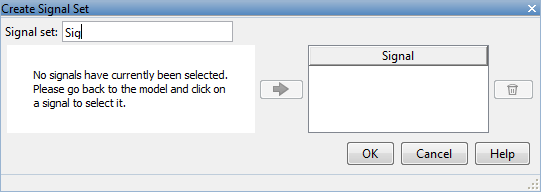
Диалоговое окно Create Signal Set обновляется и отображает имя блока и номер порта, где расположен выбранный сигнал.
Выберите сигнал и щелкните![]() , чтобы добавить его к набору сигналов.
, чтобы добавить его к набору сигналов.
В Signal set поле введите имя для выбранного набора сигналов.
Нажмите OK. Новая переменная с заданным именем появится в диалоговом окне «Создание требования».
Установите флажок, соответствующий сигналу, и закройте диалоговое окно Create Requirement.
Требование в Requirements области приложения обновляется с заданными характеристиками.
Теперь можно вычислить потребность. Для получения дополнительной информации см. Раздел «Оценка требований проект». При выполнении оценки положительное значение требования указывает, что требование было нарушено.
Чтобы применить требование переходной характеристики к сигналу в вашей модели, задайте характеристики переходной характеристики следующим образом:
Выберите требование к переходной характеристике из Sensitivity Analyzer.
В раскрывающемся списке New Requirement приложения, в разделе New Time Domain Requirement, выберите Step Response Envelope.
Откроется диалоговое окно Create Requirement, в котором вы задаете требования к переходной характеристике на сигнале. Новое требование с именем, заданным в Name, появляется в Requirements области приложения.
Задайте характеристики переходной характеристики:
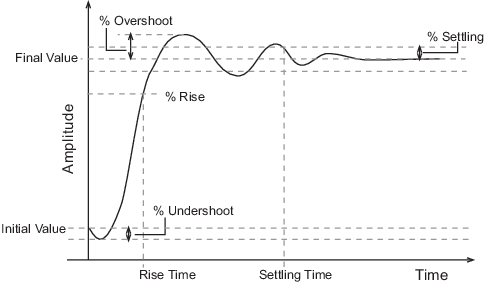
Initial value - Входной уровень перед выполнением шага
Step time - Время, в которое происходит шаг
Final value - Входной уровень после выполнения шага
Rise time - время, необходимое для достижения ответным сигналом заданного процента от области значений шагов. Шаговая область значений является различием между конечным и начальным значением.
% Rise - Процент шага области значений используемый с Rise time для определения общих характеристик времени нарастания.
Settling time - Время, затраченное до тех пор, пока ответный сигнал не установится в заданной области вокруг конечного значения. Эта область расчета определяется как окончательное значение шага плюс или минус заданный процент конечного значения.
% Settling - Процент конечного значения, который определяет область значений установления характеристики времени урегулирования, указанной в Settling time.
% Overshoot - величина, на которую ответный сигнал может превысить окончательное значение. Это значение задается в процентах от области значений шагов. Шаговая область значений является различием между конечным и начальным значением.
% Undershoot - величина, на которую ответный сигнал может перерегулировать начальное значение. Это значение задается в процентах от области значений шагов. Шаговая область значений является различием между конечным и начальным значением.
Задайте сигнал, который будет связан.
Чтобы применить это требование к сигналу модели, в области Select Signals to Bound выберите записанный сигнал, к которому вы будете применять требование.
Если вы уже выбрали сигнал для регистрации, как описано в Specify Signals to Log, он появится в списке. Установите соответствующий флажок.
Если вы не выбрали сигнал для регистрации:
Нажмите кнопку. ![]() Откроется диалоговое окно Create Signal Set, где вы задаете записанный сигнал.
Откроется диалоговое окно Create Signal Set, где вы задаете записанный сигнал.
В окне модели щелкните сигнал, к которому вы хотите добавить требование.
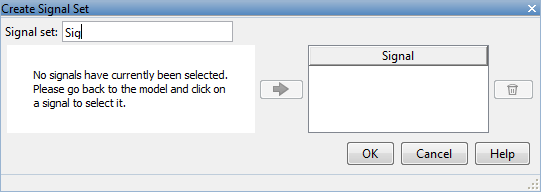
Диалоговое окно Create Signal Set обновляется и отображает имя блока и номер порта, где расположен выбранный сигнал.
Выберите сигнал и щелкните![]() , чтобы добавить его к набору сигналов.
, чтобы добавить его к набору сигналов.
В Signal set поле введите имя для выбранного набора сигналов.
Нажмите OK. Новая переменная с заданным именем появится в диалоговом окне «Создание требования».
Установите флажок, соответствующий сигналу, и закройте диалоговое окно Create Requirement.
Требование в Requirements области приложения обновляется с заданными характеристиками.
(Необязательно) Постройте график требования.
На вкладке Sensitivity Analysis приложения, в области Requirements, выберите требование.
На вкладке Plots приложения выберите тип графика, чтобы сгенерировать графическое отображение требования.
График заполняется при выполнении оценки. Положительное значение указывает, что требование было нарушено.
Теперь можно вычислить потребность. Для получения дополнительной информации см. Раздел «Оценка требований проект».
Кроме того, можно использовать блок Check Step Response Characteristics, чтобы задать границы переходной характеристики для сигнала.
Используйте отслеживание уставки, чтобы заставить сигнал модели соответствовать желаемому сигналу. Чтобы отследить опорный сигнал:
В Sensitivity Analyzer, в раскрывающемся списке New Requirement, выберите Signal Tracking.
Откроется диалоговое окно Создать требование (Create Requirement), в котором можно задать опорный сигнал для отслеживания. Новое требование с именем, заданным в Name, появляется в Requirements области приложения.
Задайте опорный сигнал путем ввода векторов или переменных из рабочей области в поля Time vector и Amplitude.
Щелкните Update reference signal data, чтобы использовать новую амплитуду и временной вектор в качестве опорного сигнала.
Укажите, как решатель оптимизации минимизирует ошибку между сигналами ссылки и модели с помощью списка Tracking Method:
SSE - уменьшает сумму квадратов ошибок
SAE - Уменьшает сумму абсолютных ошибок
В области Specify Signal to Track Reference Signal выберите записанный сигнал для применения требования.
Если вы уже выбрали сигнал для регистрации, как описано в Specify Signals to Log, они появятся в списке. Установите соответствующий флажок.
Если вы не выбрали сигнал для регистрации:
Нажмите кнопку. ![]() Откроется диалоговое окно Create Signal Set, где вы задаете записанный сигнал.
Откроется диалоговое окно Create Signal Set, где вы задаете записанный сигнал.
В окне модели щелкните сигнал, к которому вы хотите добавить требование.
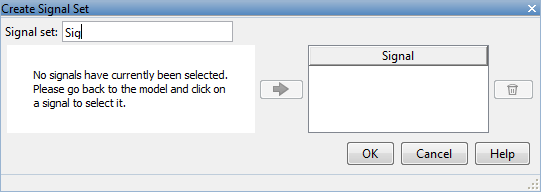
Диалоговое окно Create Signal Set обновляется и отображает имя блока и номер порта, где расположен выбранный сигнал.
Выберите сигнал и щелкните![]() , чтобы добавить его к набору сигналов.
, чтобы добавить его к набору сигналов.
В Signal set поле введите имя для выбранного набора сигналов.
Нажмите OK. Новая переменная с заданным именем появится в диалоговом окне «Создание требования».
Установите флажок, соответствующий сигналу, и закройте диалоговое окно Create Requirement.
Требование в Requirements области приложения обновляется с заданными характеристиками.
(Необязательно) Постройте график требования.
На вкладке Sensitivity Analysis приложения, в области Requirements, выберите требование.
На вкладке Plots приложения выберите тип графика, чтобы сгенерировать графическое отображение требования.
График заполняется при выполнении оценки. Положительное значение указывает, что требование было нарушено.
Кроме того, можно использовать блок Check Against Reference, чтобы задать опорный сигнал для отслеживания.
Можно наложить эллиптическую границу на траекторию плоскости фазы двух сигналов в модели Simulink. Траектория фазы плоскости является графиком из двух сигналов друг против друга. Вы задаете радиусы, центр и поворот ограничивающего эллипса. Вы также задаете, требуется ли, чтобы траектория двух сигналов лежала внутри или снаружи эллипса.
На следующем изображении показаны ограничивающий эллипс и пример траектории плоскости фазы из двух сигналов.

Плоскость X-Y является плоскостью фазы, заданной двумя сигналами. rx и ry являются радиусами ограничивающего эллипса вдоль осей x и y, и θR является поворотом эллипса вокруг центра. Центр эллипса находится в (x0, y0). На изображении траектория плоскости фазы сигналов лежит внутри ограничивающего эллипса для всех временных точек, t1 к tn.
Чтобы задать эллиптическое связанное требование:
В Sensitivity Analyzer, в раскрывающемся списке New Requirement, выберите Ellipse Region Constraint.

В диалоговом окне «Создание требования» задайте сигналы и эллиптическую границу. Новое требование с именем, заданным в Name, появляется в Requirements области приложения.
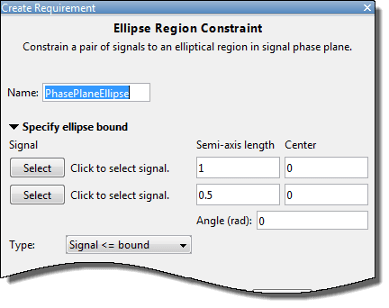
Задайте два сигнала, которые вы хотите применить к требованию. Сигналы определяют плоскость X-Y ограничивающего эллипса. Чтобы задать сигналы, нажмите соответствующие кнопки Select.
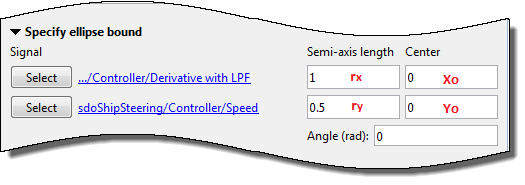
При нажатии кнопки Select открывается диалоговое окно Создать набор сигналов (Create Signal Set).
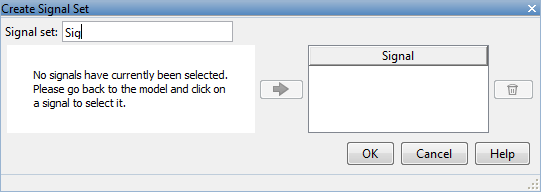
В окне модели щелкните сигнал, к которому вы хотите добавить требование. Диалоговое окно Create Signal Set обновляется с именем блока и номером порта, где расположен выбранный сигнал. Выберите сигнал и щелкните![]() , чтобы добавить его к набору сигналов.
, чтобы добавить его к набору сигналов.
После определения зарегистрированного сигнала в диалоговом окне Create Signal Set, сигнал появляется в диалоговом окне Create Requirement.
Задайте радиусы ограничивающего эллипса как действительные положительные конечные значения в Semi-axis length. Вы задаете rx и ry, которые являются x-осью и y-осью радиусы перед любым поворотом вокруг центра эллипса.
Укажите положение центра ограничивающего эллипса в Center. Вы задаете x0 и y0, x и y координаты центра, как действительные конечные значения.
Задайте угол поворота эллипса вокруг его центра как действительный конечный скаляр в Angle (rad).
Задайте связанное Type как одно из следующих:
'<=' - Эллипс является верхней границей. Траектория плоскости фазы двух сигналов должна лежать внутри или на эллипсе.
'>=' - Эллипс является нижней границей. Траектория плоскости фазы двух сигналов должна лежать снаружи или на эллипсе.
Закройте диалоговое окно «Создание требования».
Требование, созданное в Requirements области приложения, обновляется с заданными характеристиками.
(Необязательно) Постройте график требования.
На вкладке Sensitivity Analysis приложения, в области Requirements, выберите требование.
На вкладке Plots приложения выберите тип графика, чтобы сгенерировать графическое отображение требования.
График заполняется при выполнении оценки. Положительное значение указывает, что требование было нарушено.
Теперь можно вычислить потребность. Для получения дополнительной информации см. Раздел «Оценка требований проект».
Можно задать пользовательские требования, такие как минимизация энергии системы. Чтобы задать пользовательские требования:
В Sensitivity Analyzer, в раскрывающемся списке New Requirement, выберите Custom Requirement.
Откроется диалоговое окно Создать требование (Create Requirement), в котором можно задать опорный сигнал для отслеживания. Новое требование с именем, заданным в Name, появляется в Requirements области приложения.
Укажите тип требования в раскрывающемся меню Type.
Укажите имя функции, содержащей пользовательское требование в Function. Поле должно быть задано как указатель на функцию, использующий @. Функция должна находиться в пути MATLAB. Щелкните![]() , чтобы просмотреть или изменить функцию.
, чтобы просмотреть или изменить функцию.
Если функция не существует, нажатие![]() открывает ФАЙЛ MATLAB шаблона. Используйте этот файл для реализации пользовательского требования. Имя функции по умолчанию
открывает ФАЙЛ MATLAB шаблона. Используйте этот файл для реализации пользовательского требования. Имя функции по умолчанию myCustomRequirement.
(Необязательно) Чтобы предотвратить рассмотрение решателем определенных комбинаций параметров, выберите Error if constraint is violated. Используйте эту опцию только для ограничений, связанных с параметрами.
Во время итерации оптимизации решатель сначала оценивает требования с помощью этой опции.
Если ограничение нарушено, решатель пропускает оценку любых оставшихся требований и переходит к следующей комбинации параметров в наборе параметров.
Если ограничение не нарушено, решатель оценивает оставшиеся требования для текущей комбинации значений параметров. Если какая-либо из остальных требований связывает сигналы или системы, то решатель моделирует модель.
Примечание
Если вы установите этот флажок, не задайте сигналы или системы, которые будут связаны. Если вы задаете сигналы или системы, этот флажок игнорируется.
(Необязательно) Задайте сигнал или систему, или оба, которые будут связаны.
Можно применить это требование к сигналам модели или линеаризации вашей модели Simulink (требует Simulink Control Design™), или обоих.
Щелкните Select Signals and Systems to Bound (Optional), чтобы просмотреть область сигнала и линеаризации ввода-вывода выбора.
Чтобы применить это требование к сигналу модели:
В области Signal выберите записанный сигнал, к которому вы будете применять требование.
Если вы уже выбрали сигнал для регистрации, как описано в Specify Signals to Log, он появится в списке. Установите соответствующий флажок.
Если вы не выбрали сигнал для регистрации:
Нажмите кнопку. ![]() Откроется диалоговое окно Create Signal Set, где вы задаете записанный сигнал.
Откроется диалоговое окно Create Signal Set, где вы задаете записанный сигнал.
В окне модели щелкните сигнал, к которому вы хотите добавить требование.
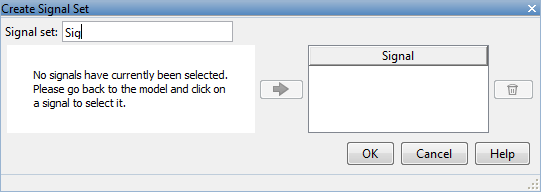
Диалоговое окно Create Signal Set обновляется и отображает имя блока и номер порта, где расположен выбранный сигнал.
Выберите сигнал и щелкните![]() , чтобы добавить его к набору сигналов.
, чтобы добавить его к набору сигналов.
В Signal set поле введите имя для выбранного набора сигналов.
Нажмите OK. Новая переменная с заданным именем появится в диалоговом окне «Создание требования».
Чтобы применить это требование к линейной системе:
Задайте время симуляции, в которое модель линеаризируется в Snapshot Times. Для нескольких моментальных снимков симуляции задайте вектор.
Выберите входной/выходной набор линеаризации из области Linearization I/O.
Если вы уже создали набор ввода/вывода линеаризации, он появится в списке. Установите соответствующий флажок.
Если вы не создали набор ввода/вывода линеаризации, щелкните![]() , чтобы открыть диалоговое окно Create linearization ввод-вывод set. Дополнительные сведения об использовании этого диалогового окна см. в разделе «Создание наборов ввода-вывода линеаризации».
, чтобы открыть диалоговое окно Create linearization ввод-вывод set. Дополнительные сведения об использовании этого диалогового окна см. в разделе «Создание наборов ввода-вывода линеаризации».
Для получения дополнительной информации о линеаризации см. «Что такое линеаризация?» (Simulink Control Design).
Установите флажок, соответствующий сигналу или системе, и закройте диалоговое окно Create Requirement.
Требование, созданное в Requirements области приложения, обновляется с заданными характеристиками.
Теперь можно вычислить потребность. Для получения дополнительной информации см. Раздел «Оценка требований проект». При выполнении оценки положительное значение требования указывает, что требование было нарушено.